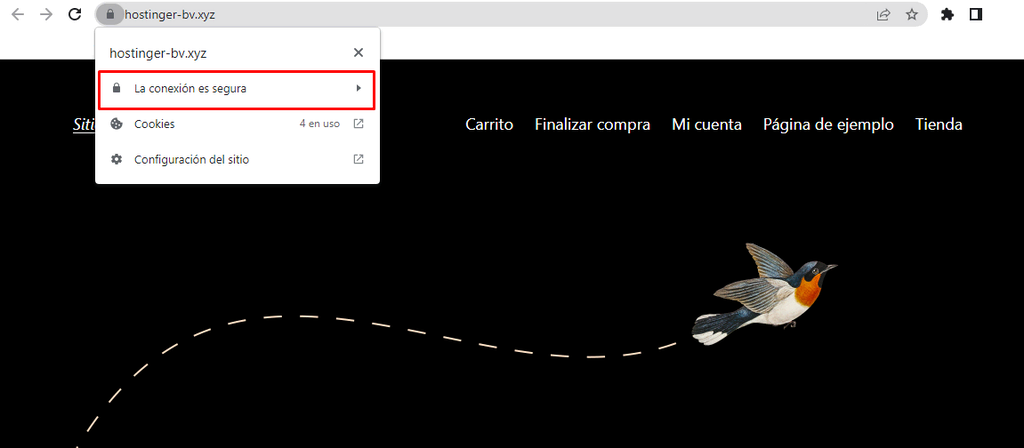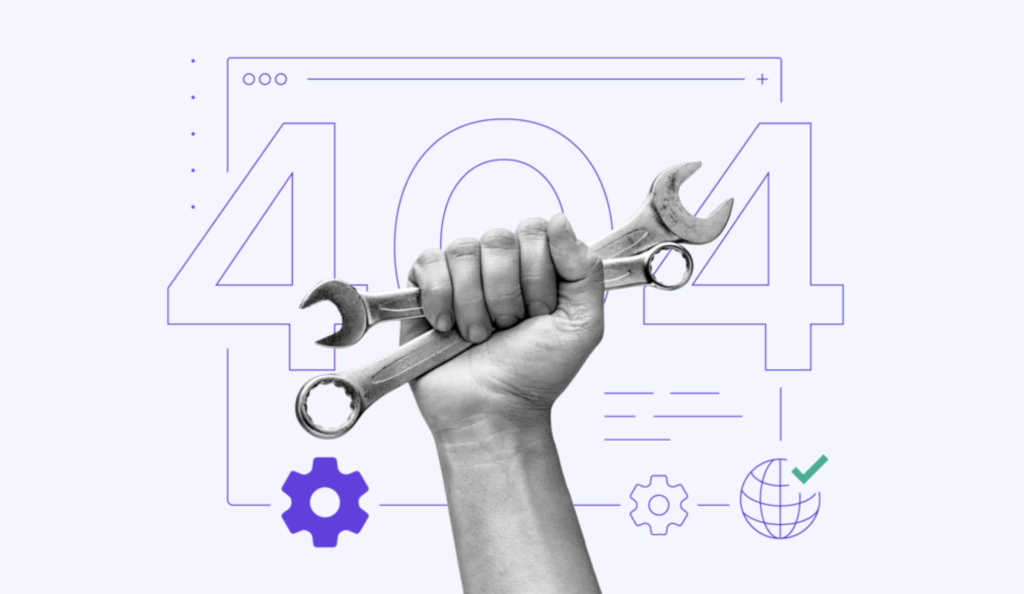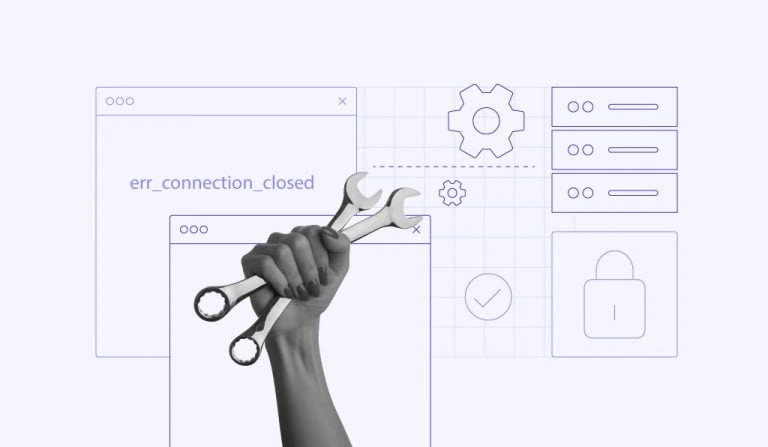NET::ERR_CERT_COMMON_NAME_INVALID: 10 soluciones para este error
Proteger tu sitio web con la extensión HTTPS es una práctica de seguridad importante. Sin embargo, un mensaje de error como NET::ERR_CERT_COMMON_NAME_INVALID puede aparecer debido a un certificado Secure Sockets Layer (SSL) incorrecto o a la configuración del navegador.

Este error no impide que los visitantes accedan a una página web. Sin embargo, el mensaje creará una mala primera impresión ya que el navegador mostrará una advertencia de que el sitio puede robar la información privada de los usuarios.
En este artículo explicaremos qué significa el error NET::ERR_CERT_COMMON_NAME_INVALID, por qué se produce, y te guiaremos a través de diez métodos para solucionarlo.
| Código de error | NET::ERR_CERT_COMMON_NAME_INVALID |
| Tipo de error | Error de conexión SSL |
| Variaciones del error | Tu conexión no es privada Your connection isn’t private Advertencia: Posible riesgo de seguridad Este sitio no es seguro |
| Causas del error | Certificado SSL no válido Redirecciones mal configuradas Conflicto de extensiones del navegador Problemas con el antivirus Problemas con el sistema operativo |
Tabla de Contenidos
¿Qué es el error NET::ERR_CERT_COMMON_NAME_INVALID?
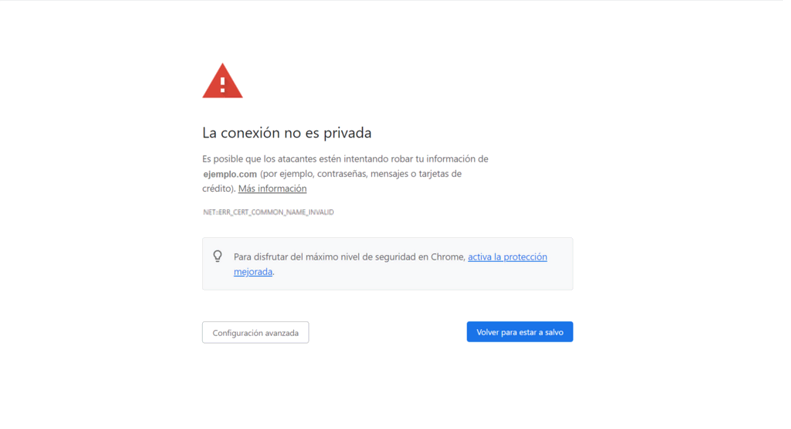
Normalmente, cuando se accede a un sitio web, el navegador tiene que verificar el certificado SSL para establecer una conexión segura. Un sitio con un certificado válido redirigirá la petición a través del protocolo HTTPS, la versión segura de HTTP.
Sin embargo, si se produce el error NET::ERR_CERT_COMMON_NAME_INVALID, significa que el navegador no ha podido verificar el certificado SSL. La mayoría de las veces, esto ocurre porque el nombre común que está escrito en el certificado SSL no coincide con el nombre de dominio real.
Por ejemplo, si quieres instalar un certificado SSL en tu sitio web ejemplo.com, el nombre común debería ser también ejemplo.com.
La falta de coincidencia de dominio no es la única razón por la que se produce el error. En algunos casos, el problema puede deberse a la propia dirección del sitio y a los ajustes de configuración del antivirus, las extensiones del navegador, la caché, etc.
Aunque este error puede ser difícil de solucionar ya que tiene muchas causas posibles, puedes tener la seguridad de que hay formas de solucionarlo rápidamente.
10 Métodos para arreglar el error NET::ERR_CERT_COMMON_NAME_INVALID
En este tutorial, explicaremos diez métodos para resolver el error NET::ERR_CERT_COMMON_NAME_INVALID en tu web. Dicho esto, antes de continuar, asegúrate de comprobar si tu sitio es inaccesible sólo para ti o para todos los demás.
1. Asegúrate de que el SSL esté correctamente configurado
Una causa común de este error es la falta de coincidencia entre el nombre común del certificado SSL y el nombre de dominio correcto. Para solucionar el problema, asegúrate de haber instalado el certificado correcto y de haber configurado el SSL correctamente.
Te mostraremos una guía paso a paso para solucionar el error utilizando Google Chrome. Si utilizas otro navegador, el proceso será similar.
A continuación, te mostramos cómo comprobar la configuración del certificado SSL:
- Ve a tu página web y haz clic en el icono del candado de la barra de direcciones.
- En el menú desplegable, selecciona La conexión es segura.
- Selecciona El certificado es válido.
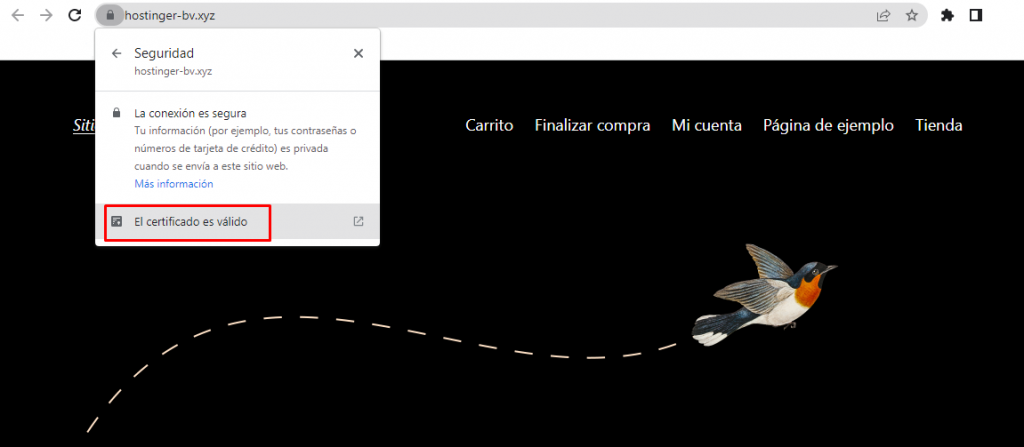
- Se abrirá una ventana con los detalles del certificado SSL del sitio.
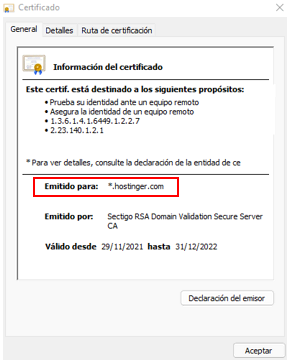
El nombre de dominio real debe coincidir con el nombre común que aparece en la información de dominio emitido para del certificado SSL. Si no es el caso, hay un error SSL mismatch entre los dos. La única solución es eliminar e instalar un nuevo certificado SSL.
Comprobar la configuración de un SSL Wildcard.
Los certificados Wildcard SSL pueden cifrar datos en varios subdominios. Por lo tanto, en algunos casos, el nombre común dentro de un certificado SSL aparece como un subdominio como dominio.ejemplo.com.
Si utilizas un certificado wildcard en tu subdominio y te encuentras con el error NET::ERR_CERT_COMMON_NAME_INVALID, significa que tu certificado SSL no cubre el subdominio al que estás intentando acceder.
Comprobar la configuración del Nombre Alternativo del Sujeto (SAN)
Un certificado de nombres alternativos de sujeto (SAN) permite el cifrado de datos en múltiples dominios que apuntan a una dirección web. Cubre las versiones www y no-www de un sitio web, los subdominios y las variaciones del dominio de nivel superior (TLD).
Si la página web a la que intentas acceder utiliza un certificado SAN, este último examina la lista de dominios que protege comprobando los detalles del certificado. Si una dirección web no está ahí, el certificado no la cubre.
2. Comprueba las versiones WWW vs. No-WWW y si tu sitio está redirigiendo a otra URL
Es importante saber si tu navegador o tú están forzando a tus visitantes a otra versión del sitio ya que no todos los certificados SSL cubren tanto las versiones del sitio www como las que no lo son.
Por ejemplo, si tu dominio es midominio.com, y el servidor redirige a los visitantes a www.midominio.com, el error puede aparecer si sólo hay un SSL instalado para la versión «www».
Hay dos maneras de resolver este problema. La primera es cambiar el nombre común en el certificado de tu dominio por defecto. La segunda es adquirir otro certificado SSL que cubra el dominio desde el que estás redirigiendo.
3. Asegúrate de que la URL de WordPress se dirija a la URL del sitio
En algunos casos, el protocolo web HTTP puede haber sido cambiado manualmente a HTTPS sin instalar un SSL. Como resultado, puedes encontrar un error de falta de coincidencia de nombre común.
Si ese es el caso, debes cambiar la URL de tu WordPress:
- En el tablero de WordPress, haz clic en Ajustes y elige Generales.
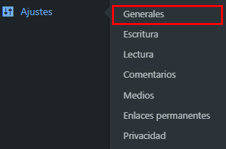
- Comprueba si la dirección de WordPress (URL) y la dirección del sitio (URL) coinciden.
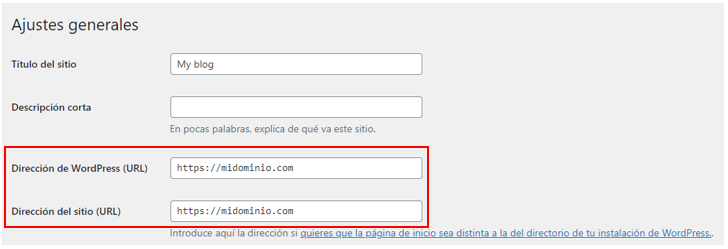
- Si no coinciden, realiza los cambios oportunos.
4. Comprueba si hay conflictos con las extensiones del navegador
Tener demasiadas extensiones del navegador puede causar problemas, ya que pueden entrar en conflicto unas con otras. Esta puede ser una posible causa del error de incompatibilidad de nombre común.
Ingresa a la página en una ventana de incógnito y comprueba si se puede acceder. Si es así, el problema puede estar causado por una extensión del navegador. Para solucionarlo, desactiva las extensiones una por una mientras compruebas tu sitio para determinar la causa del problema. Una vez que hayas aislado la extensión conflictiva, elimínala.
A continuación, te explicamos cómo eliminar extensiones de Google Chrome:
- Haz clic en los tres puntos de la esquina superior derecha.
- Pasa el ratón por encima de Más herramientas y selecciona Extensiones.
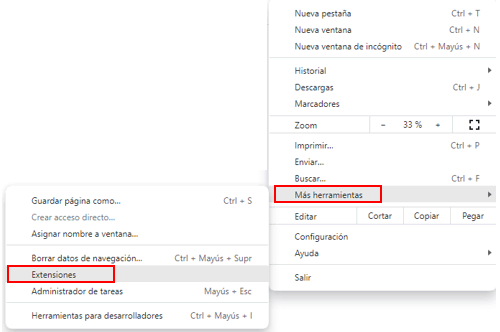
- Una vez que se abra la nueva ventana, selecciona la extensión que quieres desinstalar y haz clic en Quitar.
Para evitar que este problema ocurra en el futuro, asegúrate de auditar y actualizar tus extensiones regularmente.
5. Borra la caché del navegador
La memoria caché del navegador es una gran función que almacena registros de los sitios web que has visitado para que el navegador los cargue más rápido la próxima vez que visites esta página web específica.
Por desgracia, una caché obsoleta puede causar problemas al cargar una versión antigua de una web. Para evitarlo, borra la caché del navegador con regularidad. De este modo, tu navegador cargará la versión más reciente y evitará que se repita el error NET::ERR_CERT_COMMON_NAME_INVALID.
6. Desactiva el software antivirus y el firewall
Algunos antivirus tienen una función de escaneo HTTPS para añadir más protección. Eso sí, puede bloquearte la visita a sitios HTTPS. Si confías en el sitio web, intenta desactivar el escaneo HTTPS en tu antivirus.
Si esta opción no está disponible, puede que tengas que desactivar completamente el software antivirus.
A continuación, se explica cómo desactivar el software antivirus de Windows:
- Haz clic en el botón de Inicio y busca Configuración.
- Busca Privacidad y seguridad y elige Seguridad de Windows.
- Abre Protección contra virus y amenazas y haz clic en Administrar la configuración. Por último, cambia la protección en tiempo real a desactivado.
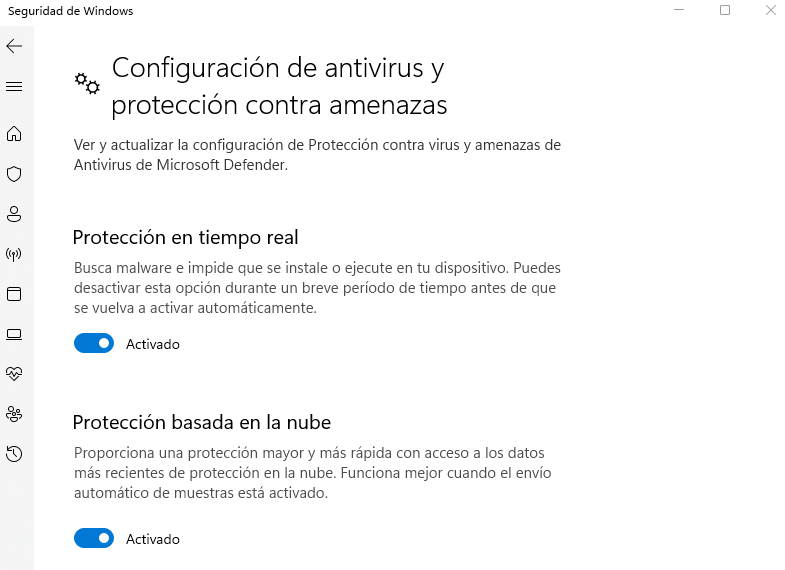
A continuación, se explica cómo hacerlo en macOS con ESET Endpoint Security:
- Abre el Finder y busca la aplicación ESET Endpoint Security.
- Abre la aplicación y haz clic en Configuración. Cambia la protección del sistema de archivos en tiempo real a Deshabilitada.
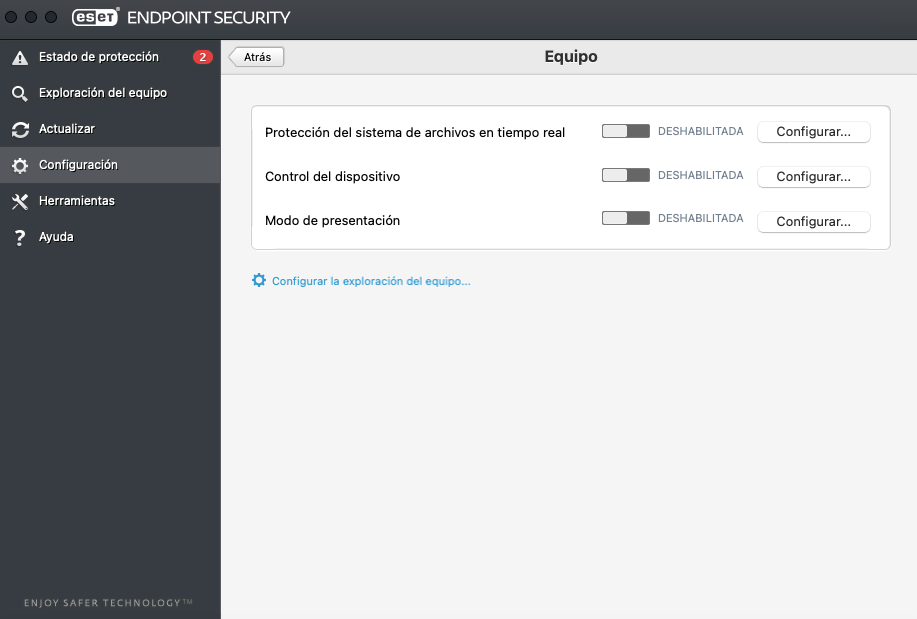
7. Configura los ajustes de la URL en phpMyAdmin
El NET::ERR_CERT_COMMON_NAME_INVALID puede ser causado por la diferencia de URL entre option_value en las filas siteurl y home de la base de datos de tu sitio web. Puedes cambiar la configuración de la URL de WordPress a través de phpMyAdmin.
A continuación, te explicamos cómo hacerlo a través de hPanel:
- Dirígete a tu cuenta de alojamiento y abre la aplicación phpMyAdmin.
- Elige la base de datos de tu sitio y busca la tabla wp_options. Dentro de wp_options, busca las filas siteurl y home. Asegúrate de que ambas redireccionen hacia la misma URL.
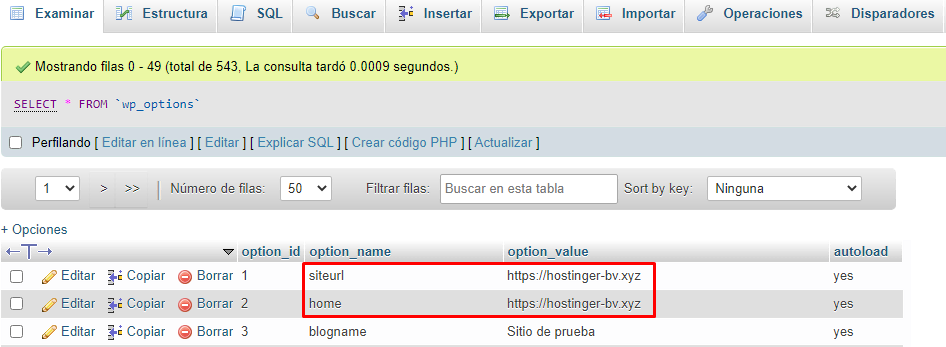
8. Borra el estado SSL
Cuando accedas a una página web, el navegador almacenará en caché tu certificado SSL para acelerar el tiempo de carga la próxima vez que lo visites. Esto puede causar el error NET::ERR_CERT_COMMON_NAME_INVALID más adelante.
Este método implica borrar el estado SSL en el navegador y en el sistema operativo. El proceso puede variar dependiendo de tu sistema operativo y tu navegador.
A continuación, se explica cómo borrar el estado SSL en Windows:
- Dirígete al Panel de Control -> Redes e Internet -> Opciones de Internet.
- Se abrirá la ventana de Propiedades: Internet. Haz clic en la pestaña Contenido y selecciona Borrar estado SSL.
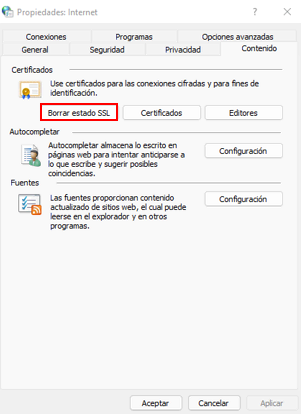
También puedes borrar el estado SSL en tu navegador. A continuación, se explica cómo hacerlo en Google Chrome:
- Accede a Configuración tras abrir el menú de los tres puntos en la esquina superior derecha.
- Selecciona Seguridad y Privacidad y haz clic en la opción Seguridad.
- Desplázate hacia abajo y elige Gestionar certificados para ver la lista de certificados SSL almacenados en caché por Google Chrome. 4. Por último, haz clic en Quitar para borrar el estado de SSL.
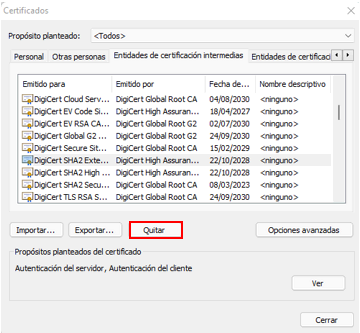
9. Cambia la configuración de la LAN
La configuración del proxy dirige el tráfico web para proteger a los usuarios de terceros malintencionados. Cualquier configuración errónea puede restringir el acceso a sitios web o incluso provocar errores de SSL.
A continuación, te explicamos cómo cambiar la configuración de la LAN en Windows:
- Ve al Panel de Control -> Redes e Internet -> Opciones de Internet.
- Elige la pestaña Conexiones y selecciona Configuración de LAN.
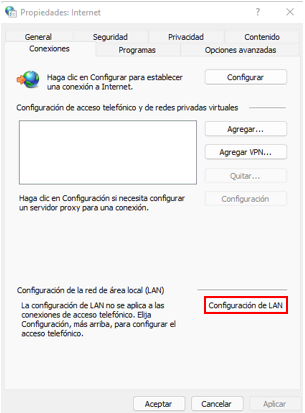
- Marca la opción Detectar la configuración automáticamente. Guarda los cambios haciendo clic en Aceptar.
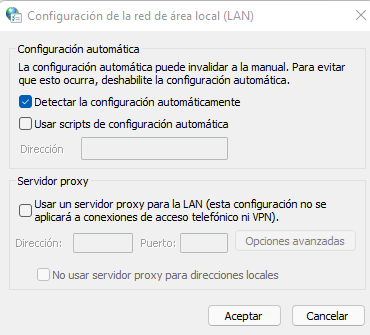
A continuación, te explicamos cómo hacerlo en macOS:
- Abre el menú Apple, haz clic en Preferencias del Sistema y elige Red. Selecciona un servicio de red de la lista y haz clic en Avanzado. Por último, cambia a la pestaña Proxies.
- Marca la opción Configuración de proxy automática y guarda los cambios haciendo clic en Aceptar.
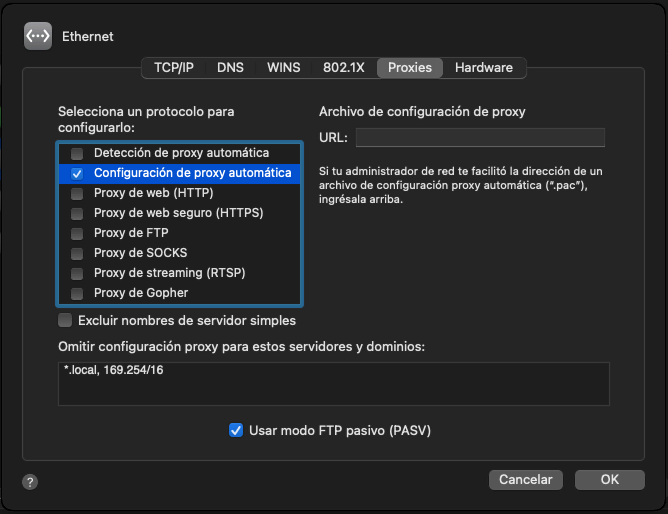
10. Actualiza el sistema operativo y el navegador
Es fundamental actualizar las aplicaciones y el sistema operativo con regularidad. No hacerlo puede provocar inestabilidad en el software, lo que puede dar lugar a muchos errores en el sitio.
A continuación, te explicamos cómo comprobar las actualizaciones de Google Chrome:
- Haz clic en los tres puntos de la esquina superior derecha y pasa el ratón por encima de Ayuda. Selecciona Información de Google Chrome.
- Se abrirá la ventana de configuración, que te permitirá saber si hay una actualización disponible. Si lo está, haz clic en Actualizar Google Chrome. Si no ves este botón, significa que estás en la última versión.
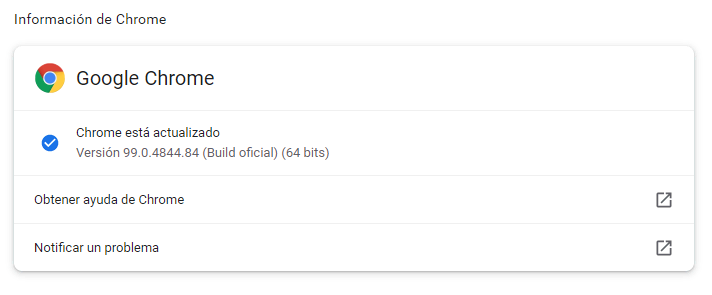
Sigue estos pasos para actualizar Windows:
- Ve a Configuración y Selecciona Windows Update.
- El sistema te indicará si hay una actualización disponible. También puedes buscar manualmente las actualizaciones.
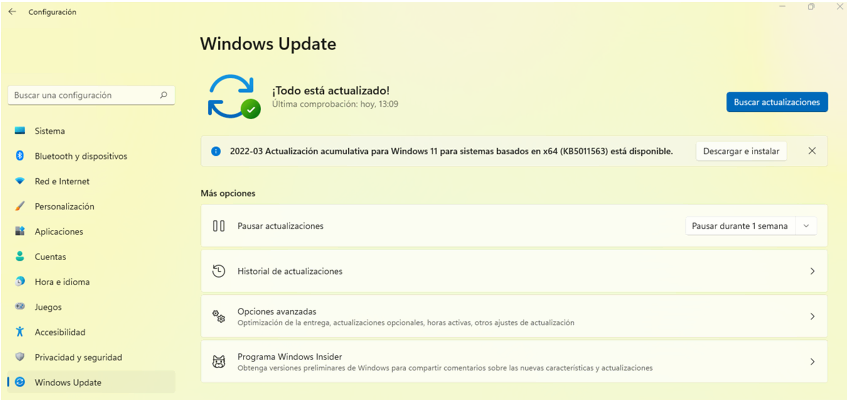
Así es como se comprueban las actualizaciones en macOS:
- Abre el menú de Apple y selecciona Preferencias del Sistema.
- Selecciona Actualización de software. Haz clic en Actualizar ahora si hay una nueva versión de macOs disponible.
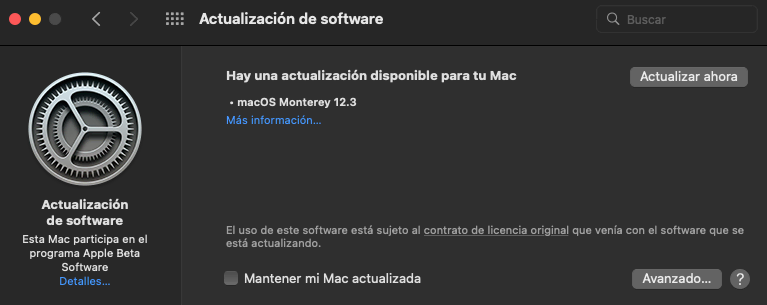
Cómo aparece el error NET::ERR_CERT_COMMON_NAME_INVALID en diferentes navegadores
Dependiendo de tu navegador, el mensaje de advertencia de error de coincidencia de nombre común puede variar. En esta sección, echaremos un vistazo a su aspecto en varios navegadores populares.
Google Chrome
Si visitas una página web con un error SSL utilizando Google Chrome, el navegador mostrará el mensaje «La conexión no es privada» con NET::ERR_CERT_COMMON_NAME_INVALID debajo. Google Chrome también advierte a los visitantes de que los atacantes podrían robar la información.
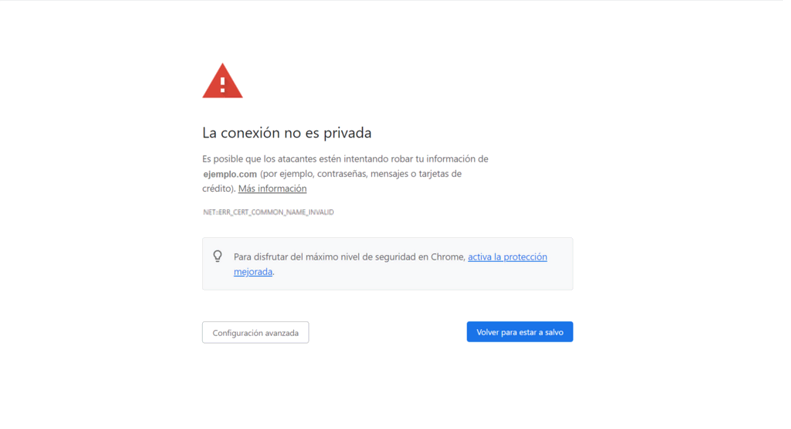
Google Chrome recomendará a los usuarios Volver para estar a salvo. De igual manera, todavía es posible visitar la web haciendo clic en Configuración avanzada y eligiendo Acceder al sitio web.
Microsoft Edge
Si te encuentras con el error NET::ERR_CERT_COMMON_NAME_INVALID en Microsoft Edge, verás el mensaje «La conexión no es privada» junto con una advertencia de que acceder podría invitar a los atacantes a robar tu información personal.
Podrás elegir si quieres volver o visitar el sitio web eligiendo Avanzado.
Mozilla Firefox
Mozilla Firefox muestra una versión única del mensaje de error NET::ERR_CERT_COMMON_NAME_INVALID. Dice «Advertencia: Potencial riesgo de seguridad próximo» y advierte al visitante de que el navegador ha detectado una potencial amenaza para la seguridad y no ha accedido al la web.
Firefox no indica el código del error de coincidencia de nombre común. En su lugar, informa a los visitantes de lo que ha sucedido en detalle, menciona que el problema es probablemente con el sitio web y proporciona soluciones al problema.
Opera
Cuando te encuentras con el error de falta de coincidencia de nombre común utilizando Opera, el navegador muestra un mensaje de advertencia similar al de Google Chrome y te advierte que los atacantes pueden estar intentando robar tu información personal.
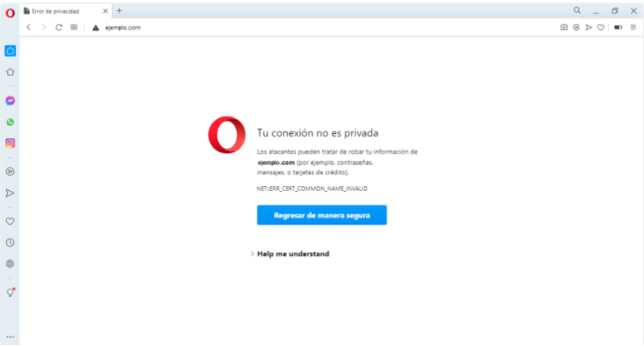
El botón «Help me understand» describe por qué Opera no permite a los visitantes acceder al sitio. Dice que el navegador no confía en el certificado SSL utilizado.
Internet Explorer
Internet Explorer mantiene su mensaje de error NET::ERR_CERT_COMMON_NAME_INVALID de forma sencilla, indicando «Este sitio no es seguro» y explicando que alguien podría estar intentando engañar al visitante o robar su información. A continuación, advierte al usuario de que debe cerrar el sitio inmediatamente.
Los usuarios de Internet Explorer pueden elegir entre cerrar esta página web o ver Más información. Si seleccionan Más información, el navegador explica que no confía en el certificado SSL y muestra el código de error DLG_FLAGS_INVALID_CADLG_FLAGS_SEC_CERT_CN_INVALID.
Descubre las formas de resolver otros errores similares a NET::ERR_CERT_COMMON_NAME_INVALID
Conclusión
SSL es una parte esencial de un sitio web que se dedica a proteger los datos de los usuarios mediante métodos de encriptación. Sin embargo, si has configurado mal los ajustes de SSL, puedes encontrar un error como NET::ERR_CERT_COMMON_NAME_INVALID.
Tratar con el error de falta de coincidencia de nombre común puede ser complicado, pero hay muchos métodos para resolverlo rápidamente. Este tutorial ha discutido diez de ellos. Las soluciones implican cambiar la configuración de SSL, la redirección de URL, la configuración avanzada del navegador y la configuración del proxy.
Esperamos que este artículo te haya ayudado a solucionar los problemas más comunes de incompatibilidad de nombres. Si tienes preguntas o consejos, no dudes en dejar un comentario a continuación.